Não hesite em tentar executar a solução de problemas do Bluetooth
- Se você não conseguir remover um dispositivo Bluetooth do seu PC com Windows 11, esse problema pode ocorrer porque a atualização mais recente do Windows injetou um bug.
- O problema também pode ser causado por um programa de terceiros em conflito com o serviço Bluetooth.
- Você pode remover o dispositivo do Painel de controle ou usar o Gerenciador de dispositivos para fazer o mesmo.
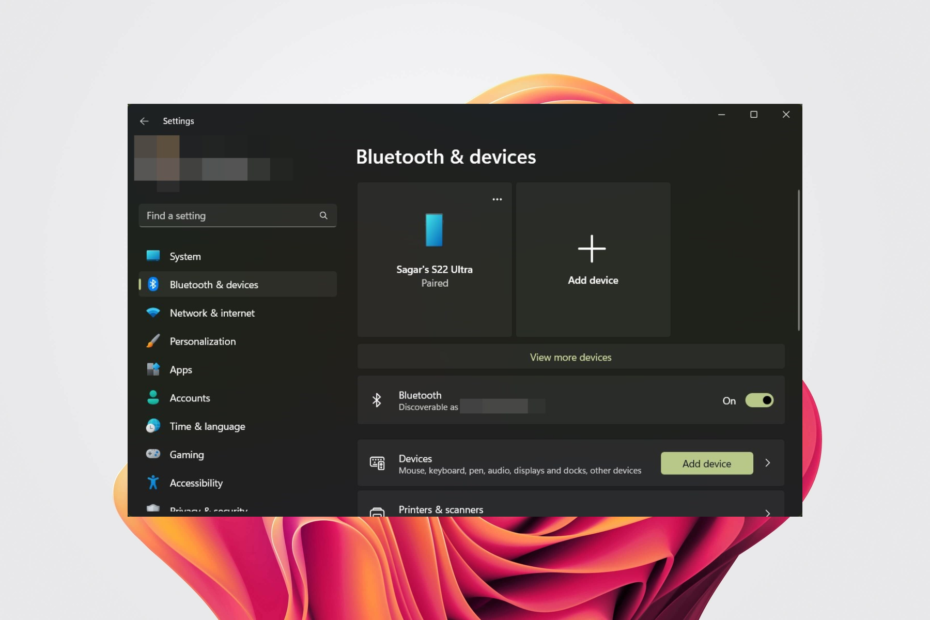
xINSTALE CLICANDO NO ARQUIVO PARA DOWNLOAD
- Baixe e instale o Fortec no seu PC.
- Inicie a ferramenta e Iniciar digitalização para encontrar arquivos quebrados que estão causando os problemas.
- Clique com o botão direito em Iniciar reparo para corrigir problemas que afetam a segurança e o desempenho do seu computador.
- Fortec foi baixado por 0 leitores deste mês.
A transferência de arquivos via Bluetooth tornou-se antiquada. Nós usamos transferência Bluetooth de maneira muito limitada em nosso dia-a-dia. Nesse caso, remover dispositivos Bluetooth antigos do seu PC é uma boa ideia.
No entanto, e se você não conseguir remover o dispositivo Bluetooth do seu PC com Windows 11? Se esse é o problema que você está enfrentando, este guia é para você. Aqui, daremos a você 5 maneiras eficazes de remover um dispositivo Bluetooth do seu PC com Windows 11.
Por que não consigo remover um dispositivo Bluetooth no Windows 11?
Aqui estão vários motivos pelos quais você não pode remover um dispositivo Bluetooth do seu PC com Windows 11:
- O serviço Bluetooth está com alguns problemas – É provável que uma atualização do Windows tenha causado alguns problemas com o serviço Bluetooth.
- Algum arquivo importante do sistema está faltando - Se um arquivo relacionado ao serviço Bluetooth estiver ausente ou corrompido, você também encontrará esse problema.
- Um programa de terceiros está bloqueando a remoção – Se você tiver um aplicativo de terceiros que usa Bluetooth, é provável que o próprio aplicativo esteja bloqueando a remoção do dispositivo do seu PC.
- Os drivers Bluetooth estão desatualizados – Um driver com bugs também pode causar todos os tipos de problemas, o que pode muito bem ser o motivo desse problema.
Como posso remover um dispositivo Bluetooth do meu PC?
Antes de prosseguir com as soluções avançadas de solução de problemas, vamos examinar as correções rápidas que você pode aplicar e possivelmente resolver o problema.
- Um erro temporário ou falha pode ser facilmente resolvido reiniciando o seu PC.
- Você também pode executar uma restauração do sistema para trazer seu PC de volta a um estado em que tudo estava funcionando bem e o erro foi acionado após uma atualização recente do Windows.
- Instale a atualização mais recente do Windows disponível, pois ela pode ter corrigido esse problema.
Se você tentou as soluções acima, mas em vão, pule para as soluções abaixo e resolva o problema do dispositivo Bluetooth no seu PC com Windows 11.
1. Execute a solução de problemas do Bluetooth
- aperte o Ganhar + EU chaves para abrir o Configurações cardápio.
- Selecione solucionar problemas da esquerda.
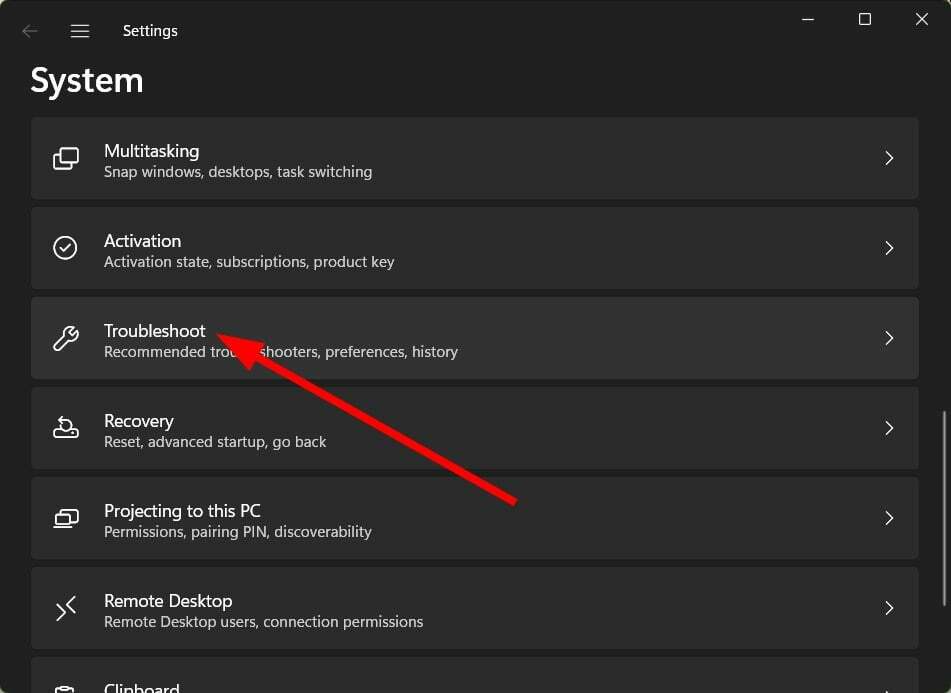
- Clique em Outros solucionadores de problemas.

- Acerte o Correr botão para Bluetooth.
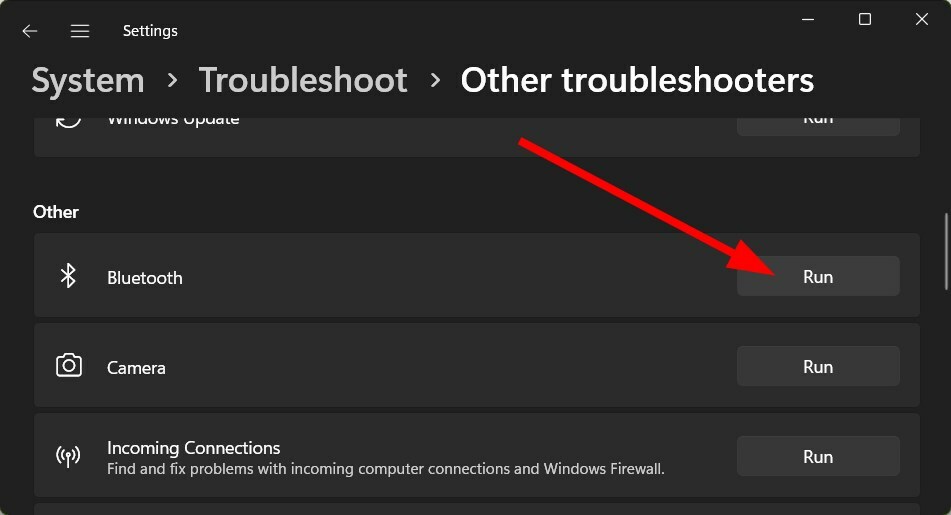
- Aguarde até que o solucionador de problemas conclua o processo e faça o necessário, se solicitado.
Em primeiro lugar, você deve usar a ferramenta de solução de problemas integrada que o Windows 11 oferece para corrigir qualquer problema relacionado ao Bluetooth.
2. Ative o serviço de associação de dispositivos
- Abra o Correr comando pressionando Ganhar + R botões.
- Tipo services.msc e bater Digitar.
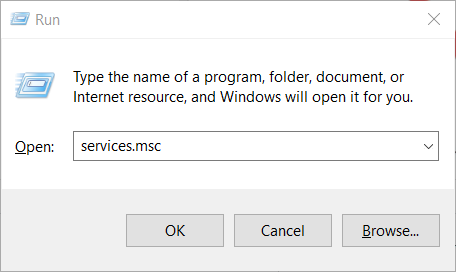
- Localizar Serviço de associação de dispositivos do lado esquerdo.
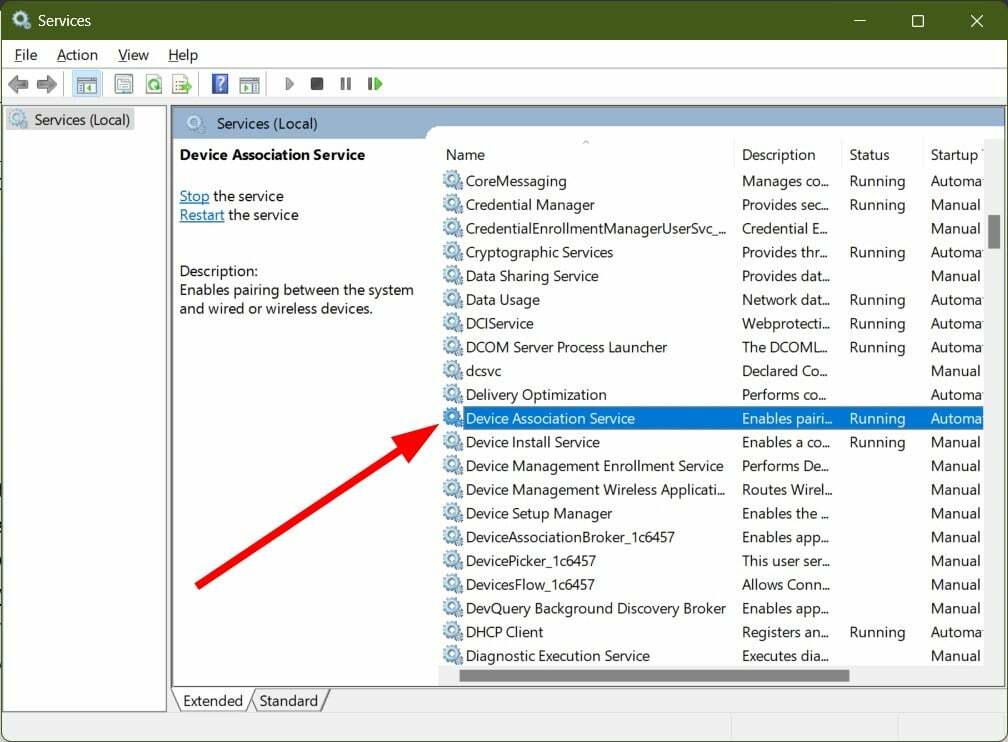
- Clique duas vezes para abrir seu Propriedades.
- Certifique-se de selecionar Tipo de inicialização como Automático.

- Se o serviço for interrompido, pressione o botão Começar botão.
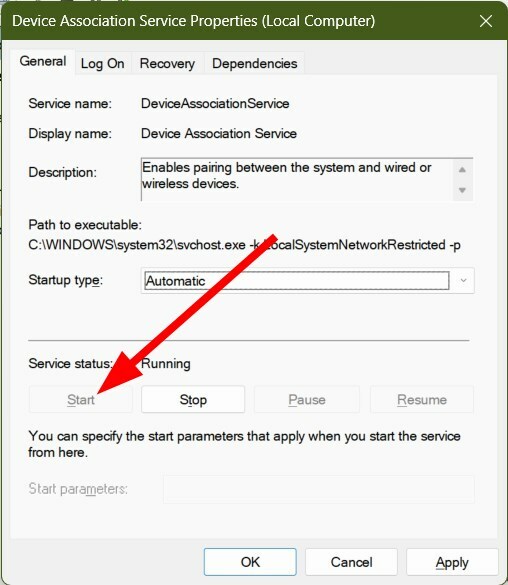
- Reiniciar seu PC e verifique se você pode remover o dispositivo Bluetooth ou não.
O serviço de associação de dispositivos é responsável pelo emparelhamento entre seu PC e os dispositivos com ou sem fio.
Dica de especialista:
PATROCINADAS
Alguns problemas do PC são difíceis de resolver, especialmente quando se trata de arquivos de sistema ausentes ou corrompidos e repositórios do Windows.
Certifique-se de usar uma ferramenta dedicada, como proteger, que verificará e substituirá seus arquivos quebrados por suas novas versões de seu repositório.
Devido a alguns motivos, o serviço pode ter parado de funcionar e ativá-lo pode permitir que você corrija o problema de não remover um dispositivo Bluetooth no Windows 11.
- 0x80005000 Erro desconhecido: 3 maneiras de corrigi-lo
- Libstdc++-6.dll não encontrado: como corrigir ou fazer o download novamente
- Código de erro 0xc00d36b4: como corrigi-lo
3. Usar Painel de Controle
- aperte o janelas botão para abrir o Menu Iniciar.
- Procure o Painel de controle e abra-o.

- Mudar o Visto por opção para Ícones grandes ou pequenos.
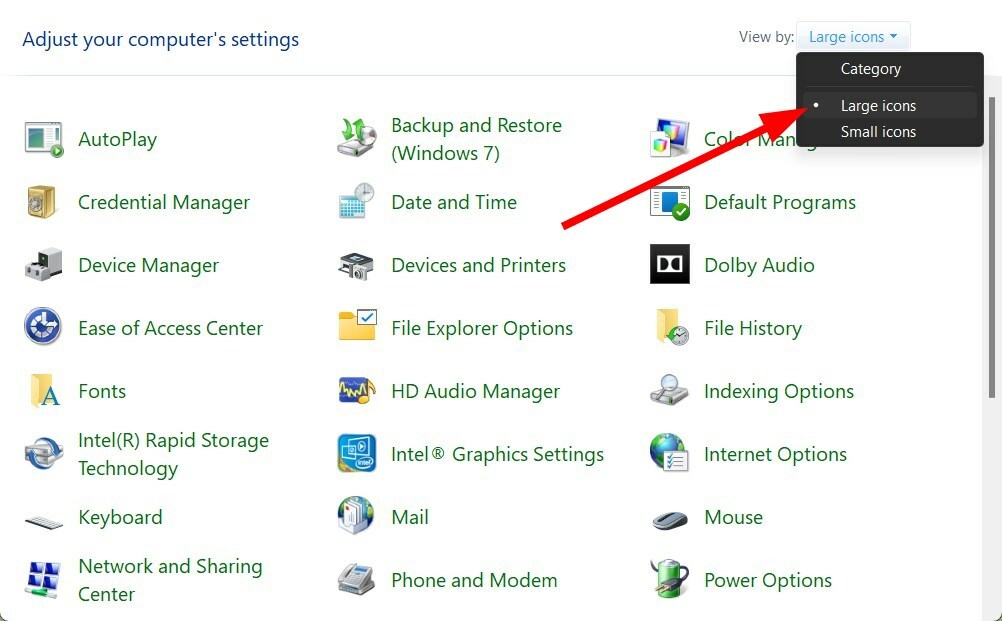
- Clique com o botão direito em Dispositivos e Impressoras e selecione Abrir em uma nova opção de janela no menu de contexto.
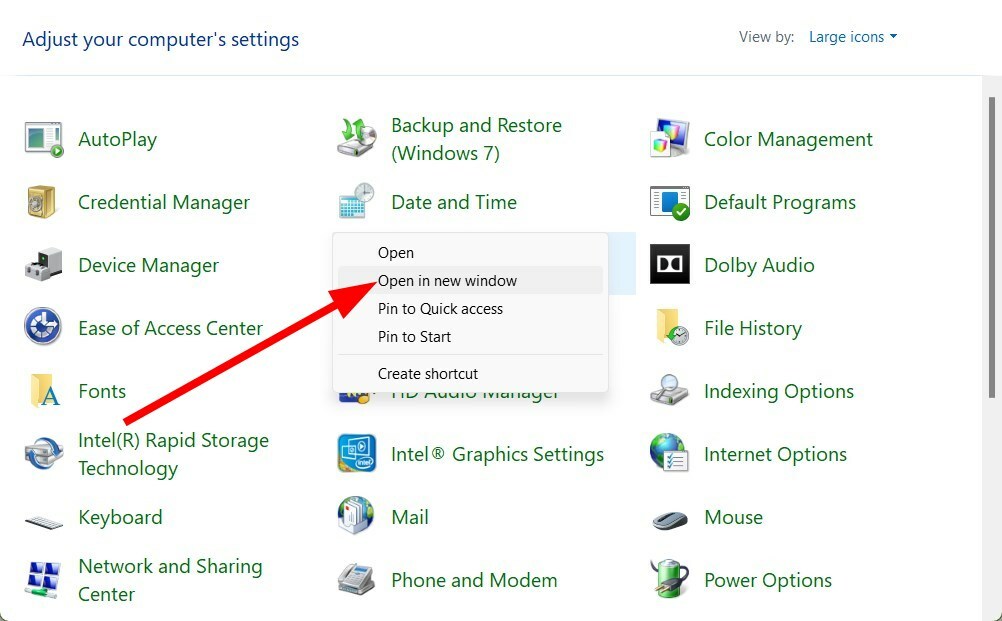
- Clique com o botão direito do mouse no dispositivo que deseja remover e selecione o Remover dispositivo opção.
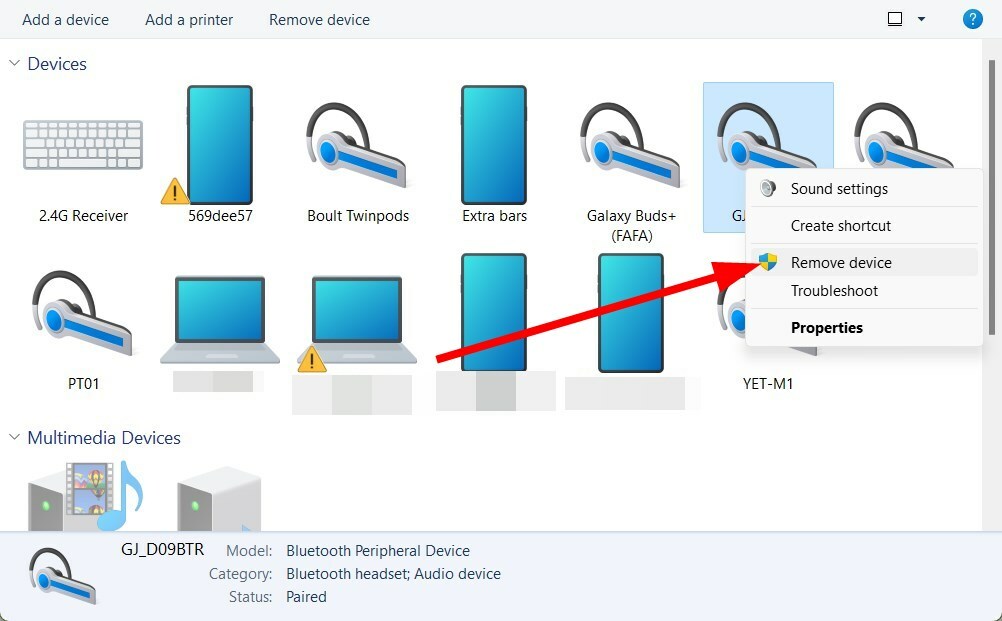
4. Usar o Gerenciador de Dispositivos
- Clique com o botão direito do mouse no Começar menu e selecione Gerenciador de Dispositivos.
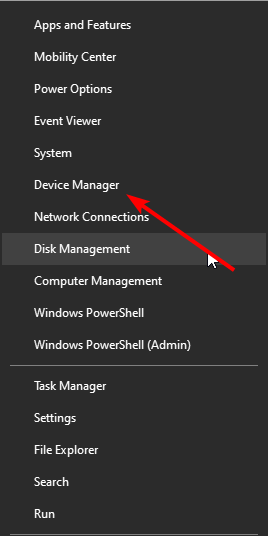
- Clique em Visualizar na barra de menu superior e selecione Mostrar dispositivos ocultos.
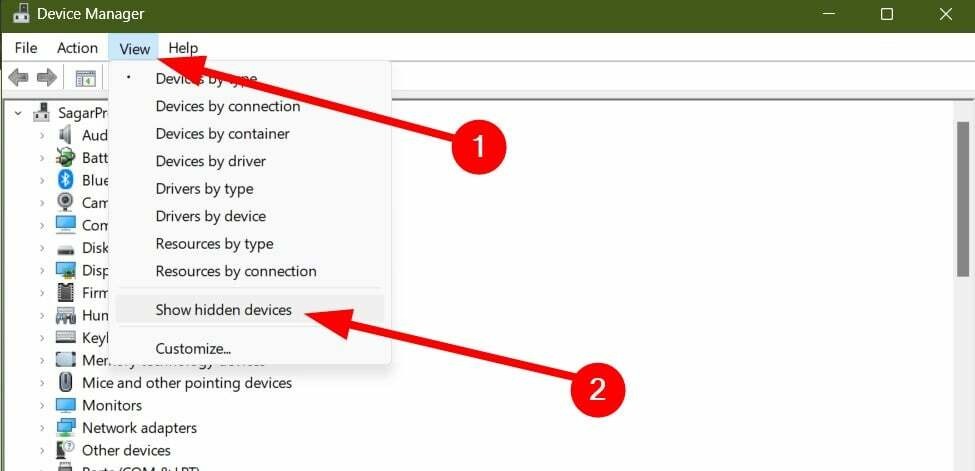
- Expandir o Bluetooth seção, clique com o botão direito do mouse no dispositivo Bluetooth que deseja remover e selecione Desinstalar dispositivo.
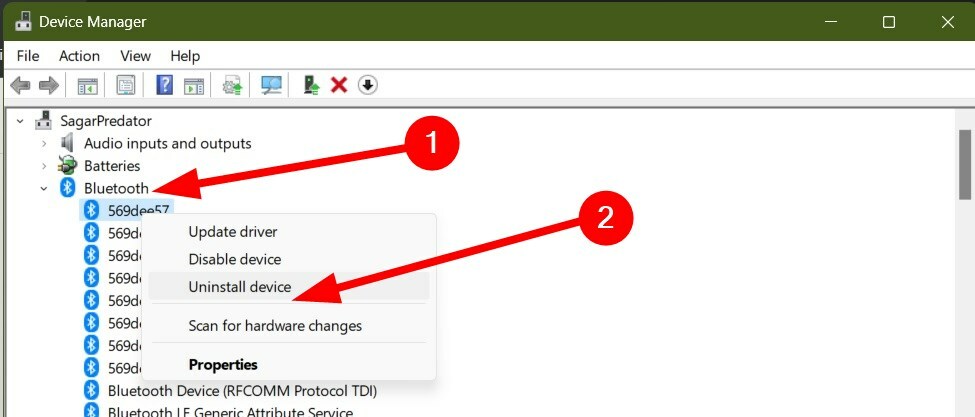
- Bater Desinstalar novamente quando solicitado.
5. Use o Editor do Registro
- aperte o Ganhar + R chaves para abrir o Correr diálogo.
- Tipo regedit e bater Digitar.

- Navegue até o caminho abaixo mencionado.
HKEY_LOCAL_MACHINE > SISTEMA > CurrentControlSet > Serviços > BTHPORT > Parâmetros > Dispositivos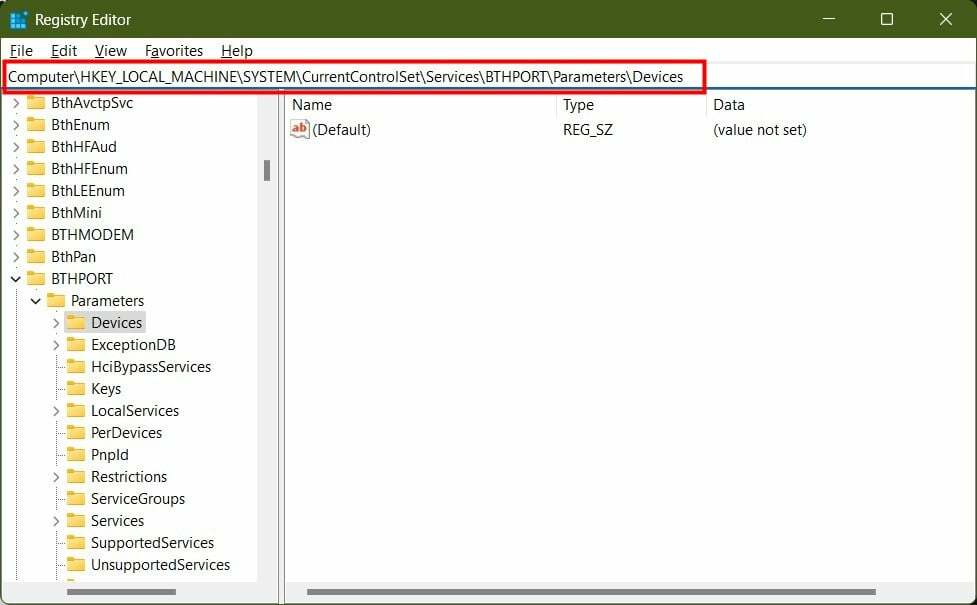
-
Selecione qualquer uma das teclas sob o Dispositivos seção do lado esquerdo.
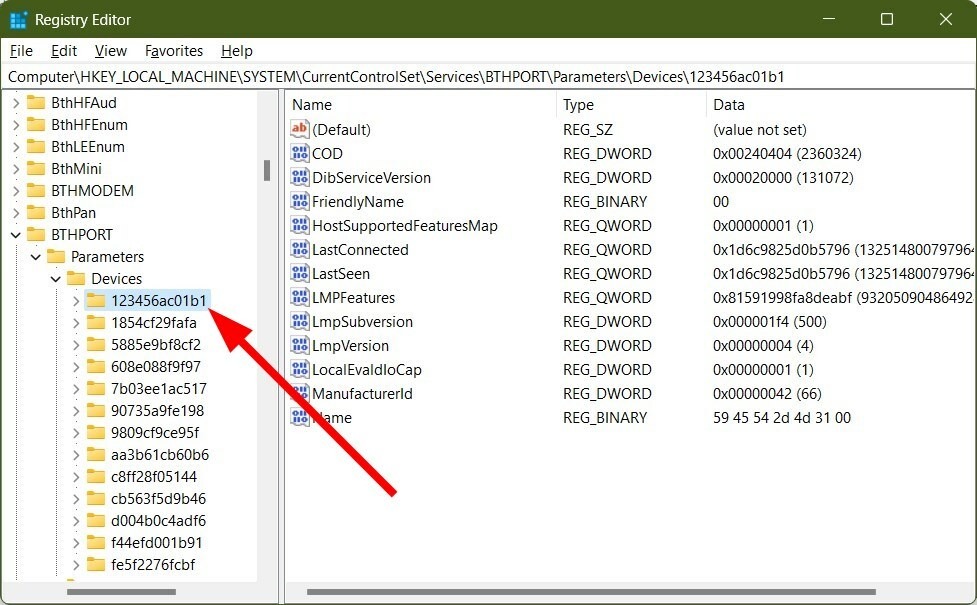
- Clique duas vezes no Nome tecla do lado direito para verifique o nome da chave correspondente.
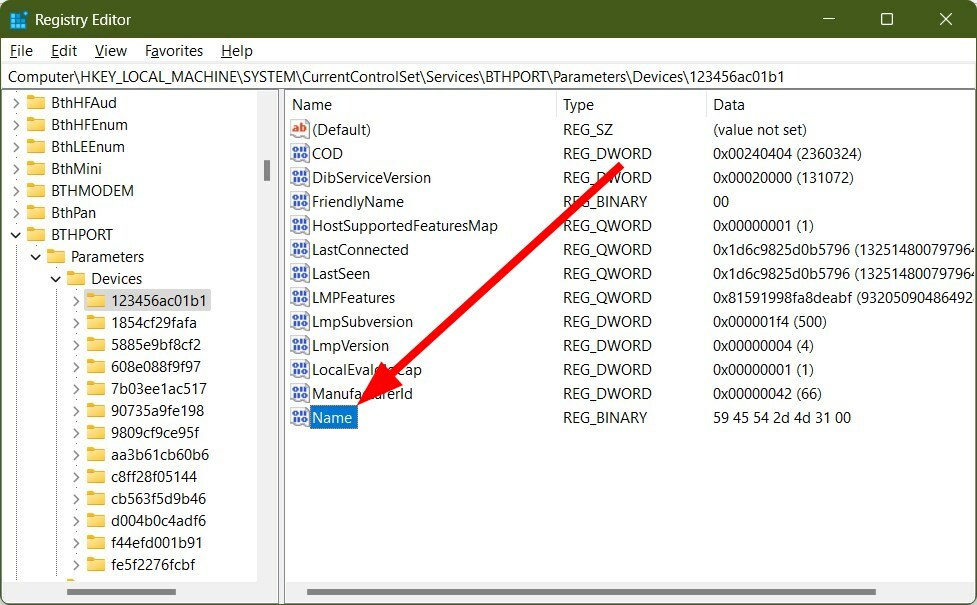
- Quando você encontrar a chave correta, clique com o botão direito nela e selecione Excluir.
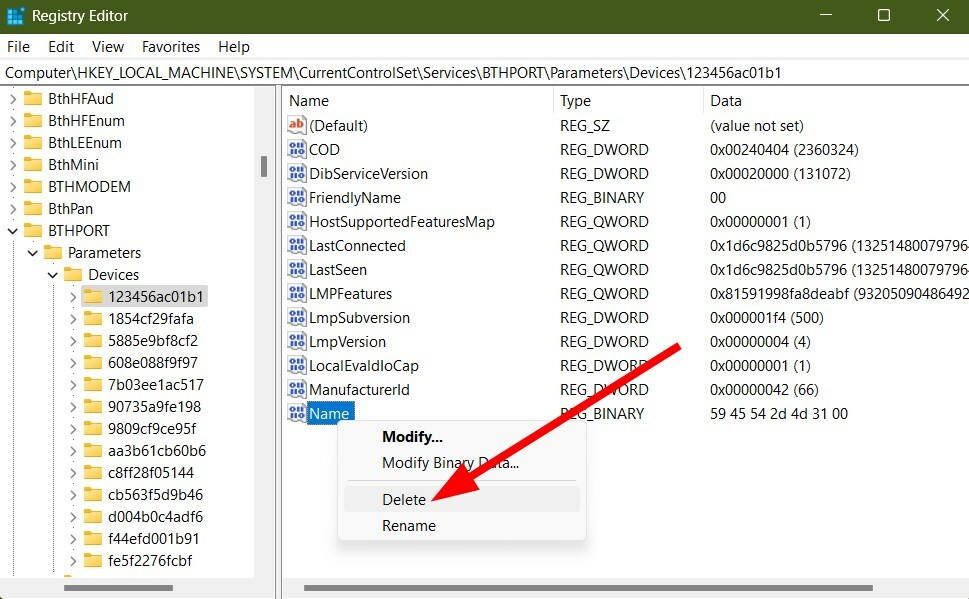
Embora as soluções acima sejam suficientes e definitivamente ajudem você a corrigir o problema de não conseguir remover o dispositivo Bluetooth no Windows 11, há mais algumas dicas que você pode aplicar.
Aparentemente, você pode tentar instalar a atualização mais recente disponível para o driver Bluetooth. Temos um guia que lista diferentes maneiras de atualizar drivers no seu PC com Windows 11.
Podes tentar executando a verificação SFC e comandos DISM. A execução desses comandos substituirá os arquivos de sistema corrompidos ou ausentes e também pode ajudar a restaurar o serviço Bluetooth à sua condição de trabalho original.
Alguns usuários sugeriram a remoção de dispositivos Bluetooth após ativando o modo avião.
Se nada funcionar, como último recurso, sugerimos que você reinicie seu PC. Temos um guia que lista todos os passos que você precisa seguir para reinicie cuidadosamente o seu PC.
É isso de nós neste guia. Esperamos que as soluções acima tenham ajudado você a remover o dispositivo Bluetooth do seu PC. Deixe-nos saber nos comentários abaixo quais soluções fizeram o trabalho para você.
Ainda está com problemas?
PATROCINADAS
Se as sugestões acima não resolverem seu problema, seu computador pode ter problemas mais graves no Windows. Sugerimos escolher uma solução completa como proteger resolver problemas com eficiência. Após a instalação, basta clicar no botão Ver&Corrigir botão e, em seguida, pressione Iniciar reparo.


